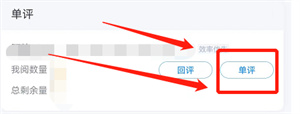好分数教师版是一个方便、高效的教学管理平台,教师可以在上面发布试卷、备课、布置作业等。而阅卷也是其功能之一,通过好分数教师版,老师无需繁琐地手动批改试卷,可轻松实现在线阅卷。
具体操作步骤如下:
第一步:打开好分数教师版,在页面上方找到“阅卷”选项并点击。
第二步:进入阅卷界面后,找到需要评阅的试卷列表,点击“阅卷”按钮即可进入阅卷页面。在这个页面中,你可以看到待评阅题目和答案。
第三步:当进行单题评分时,点击相应的得分区域,选择对应的分值即可完成评分。同时,可以在右侧的评论区给学生提供建议或补充说明。
第四步:完成单题评分后,点击“保存”即可将这个题目的分数存储。
第五步:若要退出当前评卷任务,直接点击右上角的“退出评阅”即可返回评阅列表页面。
总之,好分数教师版提供了方便快捷的在线阅卷服务。通过它,教师们能够更加高效地完成试卷评阅和批改工作,避免手动查重或漏评等问题,减轻了教育工作者的负担。